Operowanie na FTP za pomocą wiersza poleceń może wydawać się proste, biorąc pod uwagę, że istnieje wiele znakomitych graficznych klientów FTP dostępnych dla systemu Linux. Niemniej jednak, spora liczba użytkowników protokołu transferu plików korzysta z niego za pośrednictwem SSH oraz serwerów, co sprawia, że aplikacje GUI mogą okazać się nieprzydatne.
W systemie Linux dostępnych jest kilka funkcjonalnych klientów FTP działających w wierszu poleceń. W przeszłości wspominałem o jednym z najlepszych narzędzi w tej kategorii na mojej liście klientów FTP dla Linuxa. W tym artykule jednak nie skoncentrujemy się na tej aplikacji, gdyż jest zbyt rozbudowana jak na nasze potrzeby; ograniczymy się do podstawowego przesyłania i pobierania plików. Dlatego skorzystamy z domyślnego klienta FTP GNU.
Warto jednak zaznaczyć, że klient FTP GNU nie obsługuje protokołów SFTP ani FTPS, a jego działanie ogranicza się jedynie do serwerów FTP.
Instalacja interfejsu FTP w wierszu poleceń
Klient GNU FTP jest powszechnie używany, więc w wielu dystrybucjach może być już zainstalowany. Niemniej jednak, warto sprawdzić, jak go zainstalować, zanim zaczniemy go używać.
Aby zainstalować aplikację FTP w systemie Linux, należy otworzyć terminal, używając skrótu klawiszowego Ctrl + Alt + T lub Ctrl + Shift + T. Następnie postępuj zgodnie z instrukcjami, które są zgodne z Twoim systemem operacyjnym.
Ubuntu
W systemie Ubuntu Linux klient FTP wiersza poleceń jest dostępny w repozytorium oprogramowania „Ubuntu Main”. Aby go zainstalować, skorzystaj z polecenia Apt w terminalu.
sudo apt install ftp
Debian
Debian Linux również od dawna wspiera klienta FTP wiersza poleceń, dlatego jego instalacja przez repozytorium „Debian Main” jest łatwa.
Aby zainstalować klienta FTP na Debianie, użyj poniższego polecenia Apt-get.
sudo apt-get install ftp
Arch Linux
Użytkownicy Arch Linux nie znajdą pakietu „FTP” w swoich repozytoriach, ponieważ twórcy nie udostępniają oddzielnej aplikacji FTP wiersza poleceń. Aby korzystać z FTP w wierszu poleceń w Arch Linux, należy zainstalować pakiet „inetutils” za pomocą Pacmana.
sudo pacman -S inetutils
Fedora
Klient FTP wiersza poleceń jest dostępny dla użytkowników Fedory Linux w repozytoriach „Fedora x86_64” oraz „Fedora i386”. Jeśli jesteś użytkownikiem Fedory, możesz zainstalować ten pakiet, używając polecenia Dnf w terminalu.
sudo dnf install ftp
OpenSUSE
Użytkownicy OpenSUSE, którzy pragną zainstalować klienta FTP wiersza poleceń, będą mieli możliwość zainstalowania go na Leap 15.0, Leap 42.3 oraz Tumbleweed z repozytorium „OpenSUSE Oss All”.
Aby rozpocząć instalację w OpenSUSE, otwórz terminal i użyj poniższego polecenia Zypper.
sudo zypper install ftp
Ogólny Linux
Domyślny klient FTP wiersza poleceń, o którym mowa w tym artykule, jest częścią Projektu GNU. Z tego powodu łatwo jest znaleźć tę aplikację dla różnych dystrybucji Linuxa.
W celu zainstalowania klienta FTP wiersza poleceń w systemie Linux, otwórz terminal i wyszukaj „ftp” lub „inetutils”. Jeżeli nie możesz znaleźć aplikacji w dostępnych źródłach oprogramowania, sprawdź, jak pobrać kod źródłowy na stronie GNU.org.
Łączenie się z serwerem FTP przez CLI
Aby nawiązać nowe połączenie z serwerem za pomocą aplikacji FTP CLI, otwórz terminal i użyj polecenia ftp, podając adres IP serwera zdalnego.
Uwaga: Jeśli nie znasz zdalnego adresu IP serwera FTP, sprawdź nasz przewodnik dotyczący sposobów znajdowania adresu IP w systemie Linux.
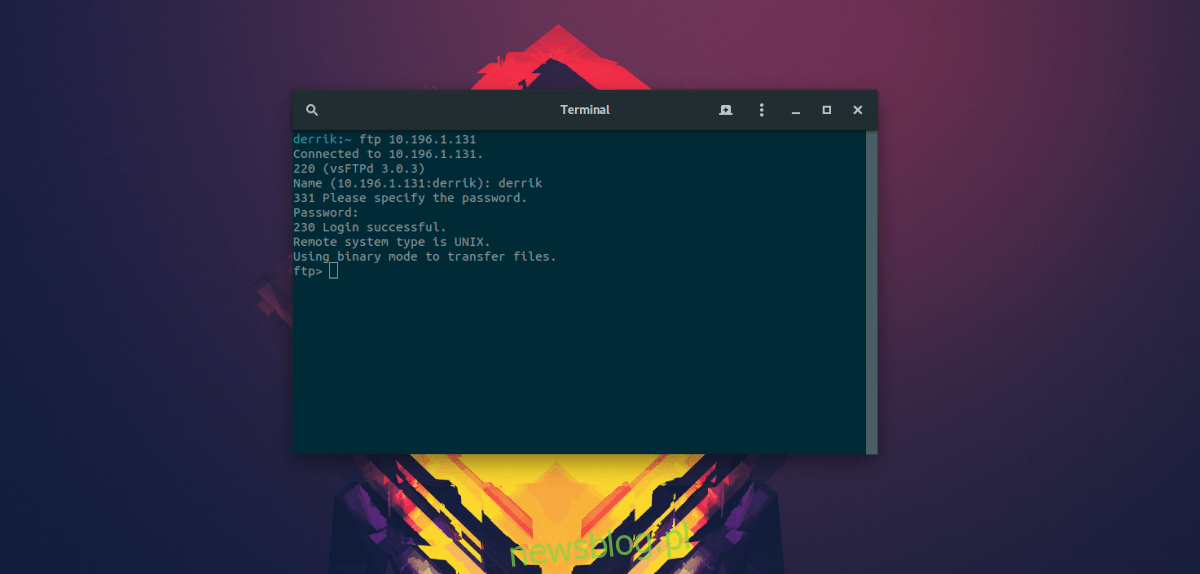
ftp adres-ip-zdalnego-serwera-lub-nazwa-domeny
Jeżeli adres jest poprawny, aplikacja FTP poprosi o podanie nazwy użytkownika oraz hasła. Wprowadź dane logowania do swojego serwera, aby uzyskać dostęp do serwera FTP za pośrednictwem CLI.
Pobieranie plików FTP przez CLI
Pobieranie plików z serwera FTP w wierszu poleceń realizuje się za pomocą polecenia get. Aby rozpocząć pobieranie, skorzystaj z poniższej składni polecenia.
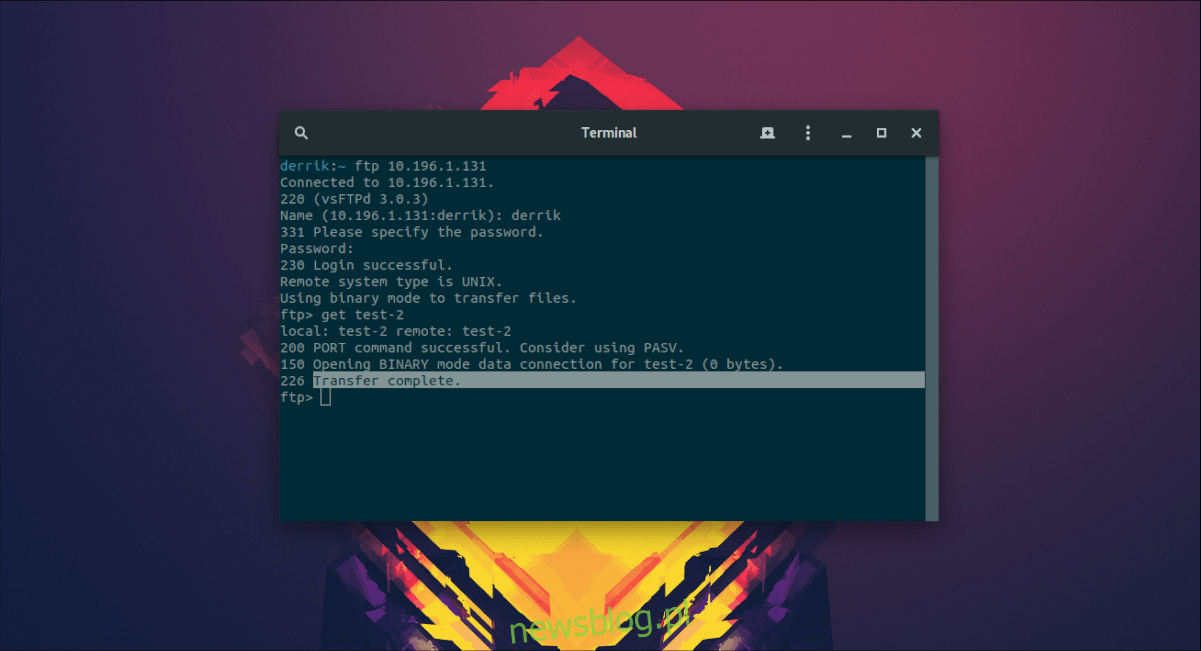
get /home/nazwa-użytkownika-zdalnego/lokalizacja/folderu/lub/pliku
Poczekaj, aż klient FTP pobierze plik(i) do Twojego systemu. Po zakończeniu operacji pliki pojawią się w katalogu, w którym uruchomiono terminal na komputerze z systemem Linux (zazwyczaj /home/nazwa-użytkownika/).
Przesyłanie plików FTP przez CLI
Przesyłanie plików za pomocą aplikacji FTP w wierszu poleceń odbywa się za pomocą polecenia send. Aby wysłać plik lub folder na zdalny serwer, użyj poniższej składni polecenia.
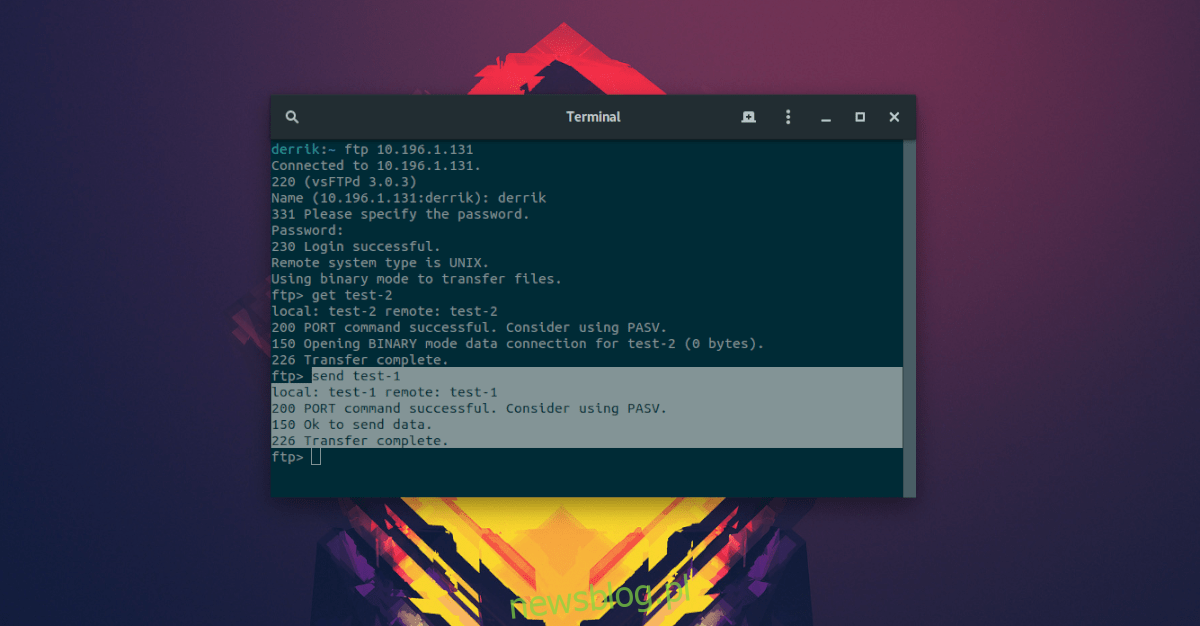
send /home/nazwa-użytkownika-zdalnego/lokalizacja/folderu/lub/pliku
Przesyłanie plików przez FTP może zająć kilka chwil. Po zakończeniu operacji pliki będą dostępne w domyślnym katalogu przesyłania na zdalnym serwerze.
newsblog.pl
Maciej – redaktor, pasjonat technologii i samozwańczy pogromca błędów w systemie Windows. Zna Linuxa lepiej niż własną lodówkę, a kawa to jego główne źródło zasilania. Pisze, testuje, naprawia – i czasem nawet wyłącza i włącza ponownie. W wolnych chwilach udaje, że odpoczywa, ale i tak kończy z laptopem na kolanach.